
/pt/word-2016/barra-de-acesso-rapido/content/
Quando temos um documento muito grande, com anexos ou imagens diferentes é possível usar a ferramenta Localizar para facilitar a pesquisa e a navegação dentro ou fora do documento.

Na barra de pesquisa, digite o nome do elemento, palavra ou parte do texto que você quer encontrar.
Os resultados aparecerão no painel e serão destacados no documento.
Se for um elemento único que você está procurando, o Word te levará até ele quando o encontrar dentro do documento.
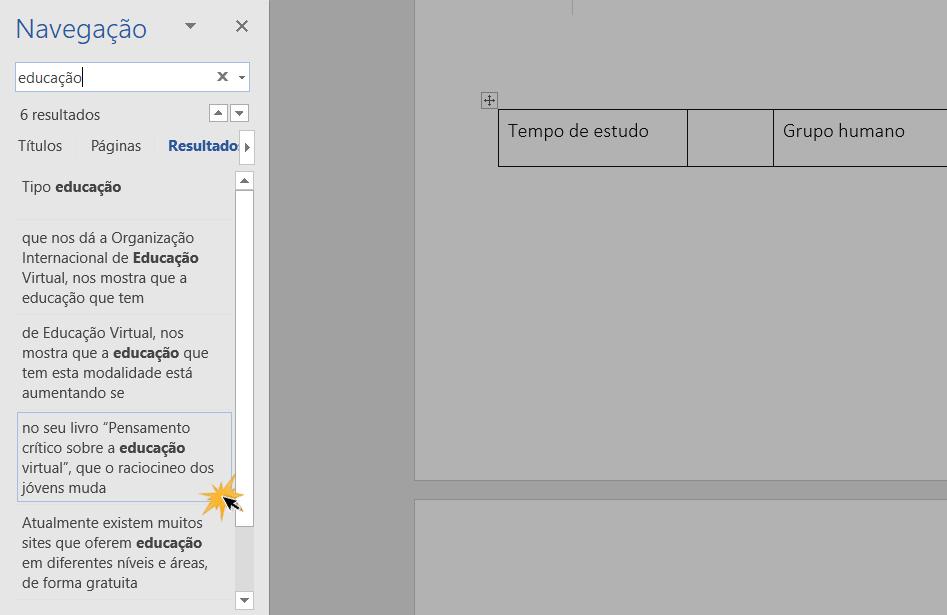
Embaixo da barra de pesquisa têm três opções que serão ativadas conforme o tipo de coisa que você está procurando.
Você também pode ver em qual página está o que você está pesquisando através da função Páginas.
Esta ferramenta oferece um suporte on-line para investigar mais sobre o texto que você selecionou. Aqui, você pode encontrar definições, artigos relacionados, imagens e outros tipos de fontes na rede. Ativar esta pesquisa é muito fácil.
Selecione o texto que deseja pesquisar.
Entre na guia Referências e clique na opção Pesquisa inteligente.
O painel de busca será aberto do lado direito da tela com todos resultados da pesquisa na internet, conforme o tipo de conteúdo que estiver selecionado no texto.

Clique no resultado que você preferir e abrirá uma janela alternativa do navegador com o resultado selecionado.
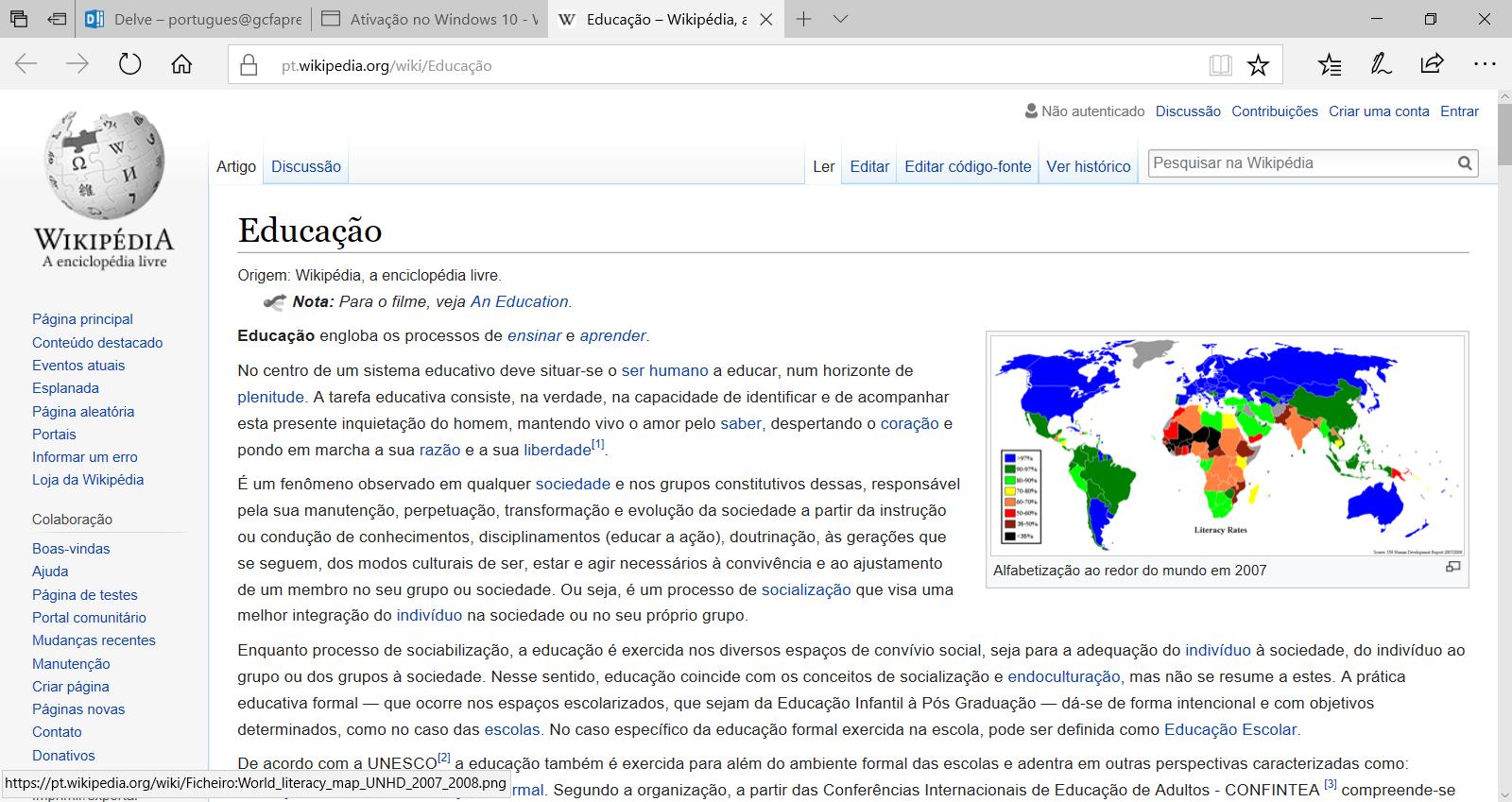
Se você quiser voltar ao seu documento, basta fechar a janela de navegação.
/pt/word-2016/opcao-digame-o-que-voce-deseja-fazer/content/